爱普生换了wifi怎么重新设置打印机 详细步骤介绍
当家里或办公室更换了新的WiFi网络后,爱普生打印机可能无法再连接网络,导致手机或电脑无法打印。此时需要重新设置打印机的无线连接。下面介绍两种常见的重新连接方法,每种方法都简单易学,无需专业人员即可完成。

一、通过打印机面板重新设置WiFi连接
当打印机自带液晶显示屏时,可以直接通过面板重新设置WiFi。此方法适合多数支持无线功能的爱普生喷墨和激光打印机。用户只需在打印机菜单中找到网络设置选项,重新输入新的WiFi名称和密码,即可恢复连接。
1. 打开打印机电源,确认屏幕正常显示。
2. 按下“菜单”或“设置”键,进入“网络设置”或“无线局域网设置”选项。
3. 选择“WiFi设置向导”或“重新设置无线连接”。

4. 打印机将自动搜索周围的WiFi信号,选择新的网络名称(SSID)。
5. 输入新的WiFi密码,确认连接。
6. 打印机显示“已连接”后,即表示设置成功。
7. 重新在电脑或手机中选择该打印机进行打印测试。
二、使用Epson Smart Panel手机App重新连接
如果打印机没有屏幕或操作不便,可使用爱普生官方App——Epson Smart Panel进行无线重新连接。该方法适合智能打印机用户,尤其是家用型号。只需用手机在新WiFi下操作,即可完成打印机的网络绑定。
1. 在手机上打开“Epson Smart Panel”,并确保手机连接到新的WiFi网络。
2. 按打印机上的“WiFi”或“信息”按钮,长按约5秒进入配网模式。
3. 在App中选择“添加新打印机”,按提示操作。
4. App会自动搜索到打印机,点击“连接”并输入WiFi密码。
5. 稍等片刻,App提示“连接成功”。
6. 在打印机列表中确认新设备在线,尝试打印测试页。
驱动更新与系统维护
在完成网络设置后,确保打印机驱动处于最新状态是保障其稳定运行的关键。您可以使用专业“打印机卫士”自动检测系统状态,智能识别打印机型号,并为您推荐和安装最匹配的最新版驱动程序,有效避免因驱动过期或冲突导致的各类打印问题,让打印机的日常维护变得省心省力。

 好评率97%
好评率97%
 下载次数:4745118
下载次数:4745118
1. 点击上方下载按钮,安装并打开-打印机卫士,然后点击“立即检测”;
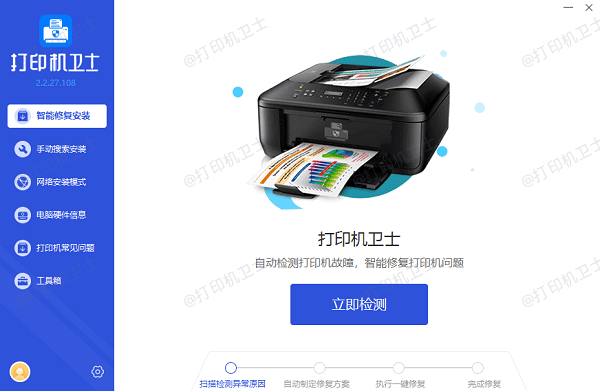
2. 如果显示打印机问题需要处理,点击“一键修复”。
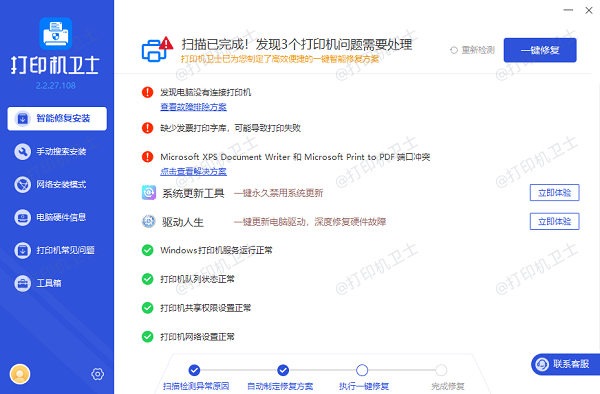
3. 安装完成后,重启电脑以使新驱动生效。
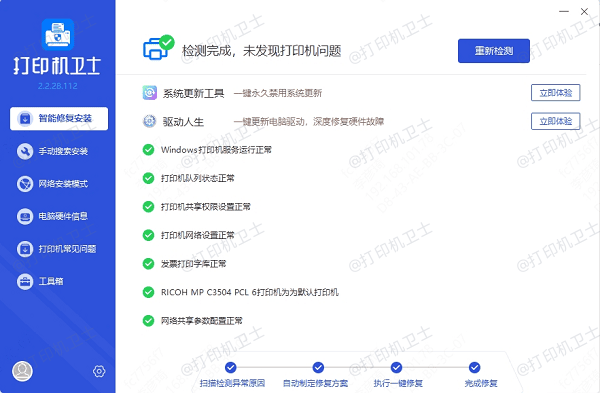
希望以上方法能帮助您快速地将爱普生打印机重新连接到新的WiFi网络,恢复高效的打印体验。若您遇到打印机无法识别或通信不畅的问题,建议您使用“打印机卫士”一键检测打印机状态,自动匹配并安装最新官方驱动,解决因驱动问题导致的连接异常、打印卡顿等常见故障。